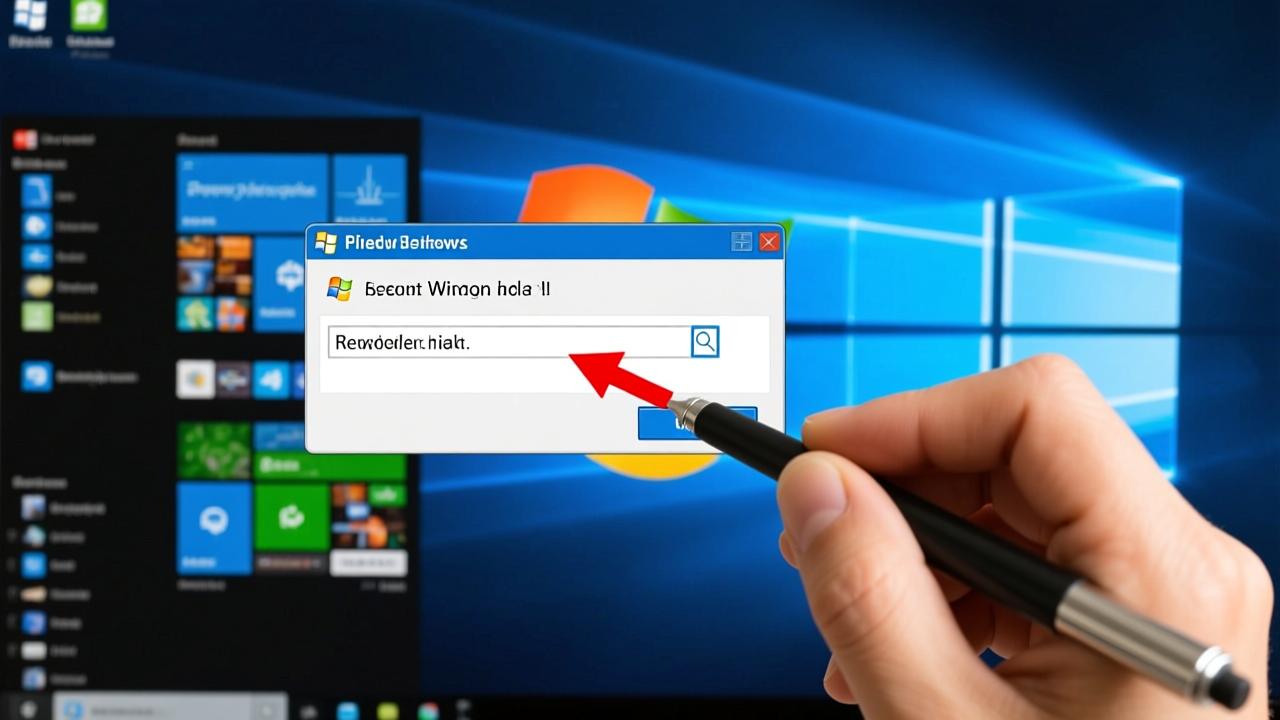怎样安装路由器:从硬件连接到网络设置的完整指南
在安装路由器之前,我们需要做好充分的准备。这包括确认所需工具和设备、了解路由器的基本功能和接口,以及选择一个合适的安装位置。这些步骤看似简单,但它们对后续的安装和使用体验有着重要的影响。
确认所需工具与设备
开始之前,我建议先检查一下手头是否具备所有需要的工具和设备。首先,你需要一台已经购买好的路由器,这是最基础的部分。此外,还需要一根网线,用来连接宽带线路和路由器,以及另一根网线用于连接电脑和路由器。如果家里没有备用网线,可以提前去商店购买一条标准长度的网线,通常5米左右就够用了。别忘了电源适配器,它是路由器运行的动力来源。有时候,我们可能会忽略这个小配件,但它确实很重要。
除了硬件之外,你还需要一台能够上网的电脑或手机,用来登录路由器的管理界面进行设置。如果你打算用电脑操作,确保它已经安装了最新的浏览器,这样可以更方便地访问路由器的配置页面。对于手机用户来说,也可以下载厂商提供的官方APP,许多现代路由器都支持这种便捷的方式来进行初始设置。
理解路由器的基本功能和接口
接下来,让我们来了解一下路由器的基本功能和各个接口的作用。作为一个初次接触路由器的人,这一步非常关键。路由器上一般有几个主要的接口,比如WAN口、LAN口、电源接口以及可能存在的USB接口。其中,WAN口是用来连接外部网络的,也就是你的宽带线路接入的地方;而LAN口则是用来连接家里的电脑或其他设备的。不同的路由器可能还会有一些额外的功能按钮,例如WPS快速连接按钮,它可以帮助你更轻松地将无线设备加入到网络中。
同时,理解路由器的一些基本功能也很重要。比如它的路由功能是将互联网信号分发给多个设备,而DHCP服务器则负责为这些设备分配IP地址。如果你对这些术语不太熟悉,也不用担心,在实际操作过程中,大多数路由器都会提供直观的向导帮助你完成设置。通过阅读说明书或者观看在线视频教程,你可以更快地掌握这些基础知识。
如何选择合适的安装位置
最后,选择一个合适的安装位置也是至关重要的。一个好的位置可以让无线信号覆盖得更加均匀,从而提升整个家庭网络的使用体验。一般来说,我推荐把路由器放在房子的中心位置,这样信号可以更好地传播到每个角落。同时,尽量避免将路由器放置在金属物体附近,因为金属会对信号产生干扰。另外,不要把路由器藏在柜子或者墙角里,这样会影响信号的强度。
除此之外,高度也是一个需要考虑的因素。将路由器挂在墙上或者放在较高的家具上,通常比直接放在地面效果更好。这是因为无线信号通常是向四周扩散的,如果路由器处于较低的位置,部分信号可能会被地板阻挡。总之,选择一个开放、居中的位置,并注意避开障碍物,这样可以让你的网络性能达到最佳状态。
现在我们已经完成了安装前的准备工作,接下来就可以正式开始路由器的硬件连接了。这部分主要分为三个步骤:连接宽带线路到路由器WAN口、使用网线连接电脑与路由器LAN口以及接通电源并启动设备。每一个步骤都很简单,但需要按照顺序操作才能确保顺利进行。
连接宽带线路到路由器WAN口
首先,我们需要将宽带线路连接到路由器的WAN口。这一步非常直观,只需要找到你家里的宽带网线,通常是运营商提供的那根网线,然后把它的一端插入路由器上的WAN口。WAN口一般会用不同的颜色标注出来,比如蓝色或者黄色,而且只有一个插孔,所以不容易搞错。如果你不确定哪个是WAN口,可以查看路由器背面的标签说明,那里会有详细的接口标识。完成这个步骤后,我们可以继续下一步。
为了确保连接正确,你可以观察一下路由器的指示灯。当宽带线路插入WAN口后,对应的指示灯应该会亮起或闪烁,这表示信号正在正常传输。如果指示灯没有反应,可能需要检查一下网线是否插紧,或者联系你的网络服务提供商确认宽带是否正常工作。
使用网线连接电脑与路由器LAN口
接下来,我们要用另一根网线把电脑和路由器连接起来。这一步需要用到路由器上的LAN口,它通常会有多个插孔,每个都可以用来连接家里的设备。选择一个空闲的LAN口,将网线的一端插入,另一端插入电脑的网卡接口。如果你使用的是笔记本电脑并且没有网卡接口,也可以通过USB转网卡适配器来完成连接。这样做的目的是为了让电脑可以直接访问路由器的管理界面,从而进行后续的设置。
当你完成这一步时,可以再次观察路由器上的指示灯。LAN口对应的灯应该会亮起,这意味着电脑已经成功连接到路由器。如果你发现指示灯没有变化,可以尝试更换网线或者重新插拔接口,确保连接牢固无误。此外,如果你有多台设备需要同时连接,可以重复这个步骤,只需为每台设备准备一根网线即可。
接通电源并启动设备
最后一步就是接通电源并启动路由器。拿起路由器附带的电源适配器,将一端插入路由器的电源接口,另一端插入墙壁插座。按下路由器上的电源开关,设备就会开始启动。此时,你会看到路由器上的所有指示灯依次点亮,这表明设备已经进入工作状态。等待几秒钟,直到所有的灯稳定下来,这就意味着路由器已经成功启动。
需要注意的是,不同品牌的路由器可能在启动时间上有所差异,但通常不会超过一分钟。如果长时间没有反应,可以检查一下电源连接是否正确,或者查看说明书确认具体的操作方法。一旦设备启动完成,我们就可以进入下一阶段——设置无线路由器连接网络了。
完成了硬件连接后,接下来就是设置无线路由器连接网络的部分。这部分主要涉及登录路由器管理界面、配置网络参数以及设置无线网络名称和密码。别担心,我会一步步告诉你具体的操作方法,让你轻松完成整个过程。
登录路由器管理界面的方法
现在我们的硬件已经连接好了,下一步是进入路由器的管理界面进行设置。首先,你需要确保电脑通过网线与路由器LAN口连接正常。然后打开浏览器,在地址栏输入路由器的默认IP地址。一般来说,这个地址会印在路由器背面或者说明书上,常见的有192.168.0.1或192.168.1.1。输入后按回车键,就会弹出一个登录页面。
在这个页面上,你需要输入用户名和密码才能进入管理界面。大多数情况下,默认的用户名和密码都是“admin”,不过不同品牌可能会有所不同。如果你不确定,可以查看说明书或者在网上搜索你的路由器型号的相关信息。如果之前有人修改过这些默认值,而你又不知道新的凭据,可能需要恢复出厂设置,但这会清除所有之前的配置,请谨慎操作。
配置网络参数(如IP地址、子网掩码)
成功登录到管理界面后,你会看到一系列选项卡或者菜单。找到与网络设置相关的部分,通常叫做“WAN设置”或者“互联网设置”。在这里,你需要根据你的宽带类型选择合适的连接模式,比如PPPoE、动态IP或者静态IP。如果是PPPoE方式,还需要输入运营商提供的账号和密码;如果是静态IP,则需要填写IP地址、子网掩码、网关等信息。这些数据一般由你的网络服务提供商提供,所以提前准备好相关资料很重要。
完成这些基本设置后,记得保存更改并重启路由器以应用新配置。此时,你可以尝试用电脑访问一下外部网站,看看是否能够正常联网。如果一切顺利,说明你的路由器已经成功接入互联网了。
设置无线网络名称(SSID)和密码
最后一步是设置无线网络的名称和密码,这样其他设备才能方便地连接到你的Wi-Fi。在管理界面中,找到无线设置或者Wi-Fi设置的选项。在这里,你可以自定义无线网络的名称(SSID),建议使用容易记住但不泄露个人信息的名字。同时,设置一个强密码来保护你的网络安全,推荐使用包含大小写字母、数字和特殊符号的组合。
设置完成后,再次保存并重启路由器。这时候,你的无线网络就已经正式上线了。拿出手机或者其他无线设备,搜索可用的Wi-Fi信号,找到你刚刚设置的那个网络名称,输入密码进行连接。如果一切正常,恭喜你,你的路由器现在已经完全设置完毕,可以正常使用了。
在完成路由器的基本设置后,还有一些重要的细节需要注意。这些小技巧和建议可以帮助你进一步优化网络体验,并解决可能出现的常见问题。接下来,我会从安全设置、提高网速以及常见问题三个方面,详细告诉你如何让路由器发挥更好的性能。
安全设置的重要性
安装好路由器后,第一件要做的事就是更改默认密码。这一步非常重要,因为默认密码通常很简单,容易被破解。如果你不修改它,可能会导致陌生人入侵你的网络,甚至窃取个人信息。所以,在登录管理界面后,找到“系统设置”或“管理员密码”选项,把默认密码改成一个复杂的组合。我建议使用大小写字母、数字和特殊符号混合的形式,这样更难被猜到。
除了更改管理员密码,还要注意无线网络的密码安全。虽然我们在上一章已经设置了Wi-Fi密码,但也要确保它足够强大。如果密码太简单,比如只用生日或者连续数字,很容易被破解。另外,定期更换密码也是一个好习惯,可以有效防止未经授权的设备连接到你的网络。
提高网络速度的小技巧
想要让路由器的网络速度更快吗?这里有一些小技巧可以帮到你。首先,选择合适的信道很重要。在路由器的无线设置中,你可以手动调整Wi-Fi信道。如果周围的邻居也使用相同的信道,就会产生干扰,降低你的网速。试着切换到一个较少使用的信道,看看是否有所改善。
其次,考虑升级路由器的固件。厂商经常会发布新的固件版本,修复已知问题并优化性能。检查一下你的路由器是否有可用的更新,如果有,就按照说明进行升级。这不仅可以让路由器运行得更好,还能增加一些新功能。最后,尽量减少家中电子设备对无线信号的干扰。例如,微波炉、蓝牙设备等都可能影响Wi-Fi的表现,尽量将它们远离路由器。
常见问题及解决办法
即使一切都设置好了,有时候还是会出现一些小问题。比如突然断网或者信号不稳定。这时候不要慌张,先检查一下路由器是否过热。如果温度过高,可能会导致性能下降甚至死机。给路由器留出足够的散热空间,避免堆放在密闭的地方。
还有一种情况是某些设备无法连接到Wi-Fi。这时可以尝试重启路由器和相关设备,通常能解决问题。如果仍然不行,可以查看路由器的MAC地址过滤设置,确保没有误禁某些设备。此外,记得定期清理路由器的灰尘,保持良好的通风环境。通过这些简单的维护措施,你的路由器会一直保持最佳状态。
完成路由器的安装和基本设置后,接下来就是测试网络是否正常工作,并对路由器的性能进行优化。这一步非常重要,因为它能确保你的网络稳定、快速且覆盖范围广。我会从检查网络连接、测试信号覆盖范围以及软件更新三个方面,告诉你如何让路由器更好地服务于你的日常需求。
检查网络连接是否正常
在开始使用新装好的路由器之前,先确认一下网络连接是否正常。我建议用电脑或者手机访问几个常用的网站,看看页面加载速度是否流畅。如果发现网页打开很慢或者根本无法访问,可以尝试重新启动路由器。有时候设备刚启动时需要一点时间来完全进入工作状态。此外,还可以通过路由器管理界面查看当前的上网状态,比如是否有分配到正确的IP地址,以及宽带连接是否成功建立。
如果你发现网络连接有问题,别忘了检查宽带线路是否插好,还有路由器的电源有没有接通。这些看似简单的问题常常是导致网络异常的原因。如果一切看起来都没问题,但还是无法正常使用网络,可能需要联系你的互联网服务提供商,看看是不是他们的服务出现了故障。
信号覆盖范围的测试与调整
信号覆盖范围直接影响到你家里的Wi-Fi体验。为了确保每个房间都能有良好的信号,你需要进行一次全面的测试。可以用手机或者笔记本电脑走到不同的位置,观察信号强度的变化。如果某些地方信号特别弱甚至完全没有,可以考虑调整路由器的位置。记住,路由器最好放在房子的中心位置,并且尽量避免被墙壁或家具阻挡。
除了移动路由器,还可以尝试改变天线的方向。大多数路由器都有可调节的天线,将它们朝向不同的方向可以帮助改善信号传播。如果经过这些调整后仍然存在盲点,那么可以考虑购买一个信号放大器或者设置一个中继器来扩展覆盖范围。这样即使是在家里最远的角落,也能享受到稳定的无线网络。
软件更新与固件升级的意义
最后,不要忽视路由器的软件更新和固件升级。厂商会定期发布新的版本,修复已知漏洞并提升设备性能。你可以登录到路由器的管理界面,查找是否有可用的更新选项。如果有,按照提示下载并安装最新版本的固件。这个过程通常只需要几分钟,但却能带来显著的好处。
升级后的路由器可能会更加安全,因为新版本通常包含针对最新威胁的安全补丁。同时,它还可能提供一些新功能,让你能够更灵活地控制网络设置。例如,有些更新增加了家长控制选项或者访客网络功能,这些都是非常实用的特性。总之,保持路由器的软件始终处于最新状态,是确保其高效运行的重要一环。